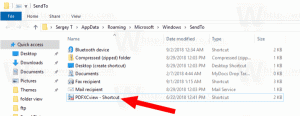Microsoft განმარტავს, თუ როგორ შეუძლია Edge-ში არსებული გვერდითი ზოლი გაგხადოთ უფრო პროდუქტიული
Microsoft Edge ბრაუზერის ერთ-ერთი ბოლო დამატება არის გვერდითი ზოლი, რომელიც მასპინძლობს ვებ აპებს უფრო სწრაფი წვდომისთვის. ბმულები ხელმისაწვდომია Word, Excel, PowerPoint, Outlook, OneDrive, Teams და OneNote-ისთვის. ასევე არის პატარა ხელსაწყოები, როგორიცაა ერთეულის გადამყვანი, მსოფლიო საათი, კალკულატორი და ა.შ. Microsoft თვლის, რომ მათ შეუძლიათ დაგეხმაროთ გახდეთ უფრო პროდუქტიული.
ყოველი ჩართული ხელსაწყოსთვის ახალი ჩანართის გახსნის აუცილებლობის გარეშე, Edge შესანიშნავად აუმჯობესებს მრავალმხრივ მუშაობას. თუ თქვენ მუშაობთ რაიმე დავალებაზე, როგორიცაა ელექტრონული ფოსტა, თქვენ არ დაკარგავთ ყურადღებას. გვერდითი ზოლი საშუალებას მოგცემთ გაუშვათ მისი ხელსაწყოები და აპლიკაციები ბრაუზერთან გვერდიგვერდ. ჩანართებს შორის გადართვის შემთხვევაშიც კი, კონტექსტს არ დაკარგავთ.
როგორც ზემოთ აღინიშნა, გვერდითი ზოლი მოიცავს ძიებას, Discover-ს, ინსტრუმენტებს, თამაშებს, ოფისს და Outlook-ს, უფრო მეტი ხელსაწყოებით უახლოეს მომავალში.
- The ოფისი hub საშუალებას მოგცემთ უფასოდ გამოიყენოთ აპლიკაციები, როგორიცაა Word, Excel, PowerPoint და ა.შ. ერთადერთი, რაც გჭირდებათ, არის Microsoft-ის ანგარიში, რომ შეხვიდეთ მასში.
- The Outlook გვერდითი ზოლის აპლიკაცია საშუალებას მოგცემთ სწრაფად შეამოწმოთ თქვენი შემოსულები და უპასუხოთ მნიშვნელოვან შეტყობინებებს. ის ასევე გაძლევთ წვდომას თქვენს კალენდარულ განრიგზე ბრაუზერის დატოვების გარეშე.
- აღმოაჩინეთ არის ფუნქცია, რომელიც ცდილობს გაჩვენოთ მეტი ამჟამინდელი ღია გვერდზე გამოქვეყნებული თემის შესახებ. მაგალითად, თუ რომელიმე რეცეპტს კითხულობთ, Discover ღილაკზე დაწკაპუნებით შეგიძლიათ მეტი გაჩვენოთ საჭირო ინგრედიენტების, მსგავსი რეცეპტების, დაკავშირებული ბლოგებისა და ვებსაიტების შესახებ და ა.შ.
- The თამაშები hub საშუალებას მოგცემთ დაისვენოთ თქვენი სამუშაოდან უფასო შემთხვევითი და არკადული თამაშებით.
- ში ხელსაწყოები hub, თქვენ გაქვთ World Clock, Calculator, Unit Converter და სხვა მრავალი ინსტრუმენტი, მათ შორის ინტერნეტის სიჩქარის ტესტი. კიდევ რამდენიმე დეტალი მათ შესახებ შეგიძლიათ იხილოთ აქ.
საბოლოოდ, გვერდითი ზოლის რეგულირება შესაძლებელია. გვერდითი ზოლის მოსარგებად დააწკაპუნეთ ღილაკზე + ფუნქციების დასამატებლად და წასაშლელად. მისი დამალვა შეგიძლიათ სპეციალური ხელსაწყოთა ზოლის ღილაკის გამოყენებით, ან გამორთოთ ბრაუზერის პარამეტრებში.
მეშვეობით მაიკროსოფტი
თუ მოგწონთ ეს სტატია, გთხოვთ გააზიაროთ იგი ქვემოთ მოცემული ღილაკების გამოყენებით. ეს თქვენგან ბევრს არ წაგართმევთ, მაგრამ ეს დაგვეხმარება ზრდაში. Გმადლობთ მხარდაჭერისთვის!